
Sommario:
- Autore John Day [email protected].
- Public 2024-01-30 10:06.
- Ultima modifica 2025-01-23 14:50.
In questo Instructable ti mostrerò le basi di CMD e file batch, di seguito c'è un'immagine della mia finestra cmd. Questo è il mio primo istruibile!!!
Passaggio 1: avvio di CMD
Per avviare CMD, vai su Start> Esegui e digita CMD o Start> Tutti i programmi> Accessori> CMD / Prompt dei comandi ma se ancora non riesci a trovarlo scarica il file qui sotto, quindi avvialo.
Per scaricare un file Fare clic con il pulsante destro del mouse e selezionare Salva destinazione e salvarlo come Qualunque.bat
Passaggio 2: lotto
Batch è un CMD ma scritto nel blocco note questo significa che invece di andare in CMD puoi anche andare su avvio del blocco note> Tutti i programmi> Accessori> Blocco note o scaricare il mio file qui sotto. dopo che il blocco note è aperto, puoi scrivere tutti i comandi nel blocco note e salvarlo come Whatsapp.bat ricorda di cambiare i documenti di testo del menu a discesa in tutti i file come mostrato di seguito.
Passaggio 3: comandi di base
Qui ti dirò alcuni dei comandi CMD di base, echo - Questo è un modo per inserire del testo nella finestra di cmd. pause - Questo mette in pausa CMD (questo dovrebbe essere usato dopo l'eco per mantenere il testo sullo schermo). exit - Esce dalla finestra CMD. start - Puoi avviare programmi con questo (puoi inserire solo il nome qui se è nella cartella di Windows altrimenti hai bisogno di una directory). del - Elimina i file (potrebbe essere necessaria una directory per questo). copy - Copia i file (sono necessarie 2 directory per questo, l'1 iniziale e la directory in cui si desidera che il file finisca). Sposta - Sposta i file (sono necessarie 2 directory per questo: 1 iniziale e la directory in cui si desidera che il file finisca). %random% - Numeri casuali (per vedere i numeri metti %random% dopo l'eco)
Passaggio 4: comando di spegnimento
Questo ti mostrerà come usare il comando di spegnimento o puoi scaricare il mio file batch di spegnimento. spegnimento - Dà al computer il comando di disconnettersi, spegnere, riavviare o interrompere uno spegnimento, ad es. shutdown -s arresto shutdown -r riavvia l'arresto -l timer di disconnessione possono anche essere aggiunti, ad es. shutdown -s -t 60 spegnimento in 60 secondi spegnimento -r -t 360 riavvio in 6 minuti Il timer non funziona per la disconnessione. Per aggiungere un commento metti -c "Commenta qui" alla fine, ad es. Spegnimento -s -t 506 -c "Per"
Passaggio 5: un programma rapido
Ho messo insieme un file batch che contiene alcune delle cose menzionate in questo Instructable, per favore scaricalo. La password è mucca
Tuttavia c'è una versione più grande del file su un'altra istruzione che ho scritto. L'Instructable si chiama L'Interfaccia.
Passaggio 6: da. Bat a. Exe Coverter
I coverter da. Bat a. Exe sono un buon modo per impedire alle persone di modificare il file, scoprire la password che hai inserito nel file e anche per aggiungere icone, file extra ecc. Io uso quello sotto il convertitore da bat a exe (nome originale) è molto buono come puoi vedere qui sotto
Consigliato:
Componenti per montaggio superficiale di saldatura - Nozioni di base sulla saldatura: 9 passaggi (con immagini)

Componenti per montaggio superficiale di saldatura | Nozioni di base sulla saldatura: finora nella mia serie sulle nozioni di base sulla saldatura, ho discusso abbastanza nozioni di base sulla saldatura da consentirti di iniziare a esercitarti. In questo Instructable ciò di cui parlerò è un po' più avanzato, ma sono alcune delle basi per saldare Surface Mount Compo
Saldatura di componenti con foro passante - Nozioni di base sulla saldatura: 8 passaggi (con immagini)

Saldatura di componenti con foro passante | Nozioni di base sulla saldatura: in questo Instructable parlerò di alcune nozioni di base sulla saldatura di componenti a foro passante su circuiti stampati. Suppongo che tu abbia già verificato i primi 2 Instructables per la mia serie di basi di saldatura. Se non hai controllato il mio In
Come creare il tuo sistema operativo! (lotto ed esempio all'interno): 5 passaggi

Come creare il tuo sistema operativo! (batch ed esempio all'interno): fallo ora
Lotto avanzato: 12 passaggi

Advanced Batch: PER FAVORE RIVOLGERSI AL MIO BLOG PER QUALSIASI DOMANDA: http://tamsanh.com/blog/2008/07/11/batch-tutorial-3-advanced-batch/ ottieni una risposta più veloce in questo modo. Ehi ragazzi! Tam Nguyen qui. È passato molto tempo
Lotto di password: 4 passaggi
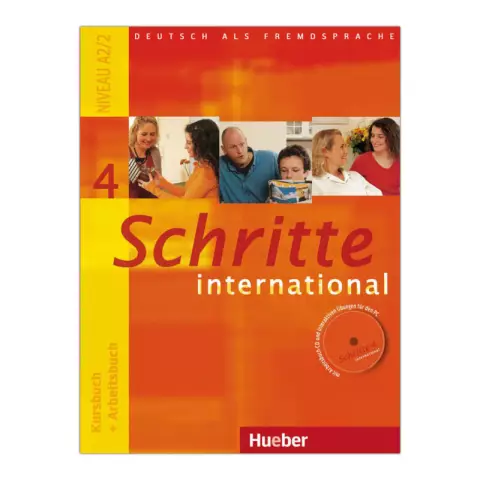
Batch di password: ciao comunità di Instructables! Ho deciso di condividere con te come creare un file batch di password molto semplice che verrà eseguito tramite il prompt dei comandi. Questo è il mio primo Instructable, quindi per favore sii gentile con i commenti, ma dimmi se c'è un
